玩转Windows Server 2008自带的虚拟化功能
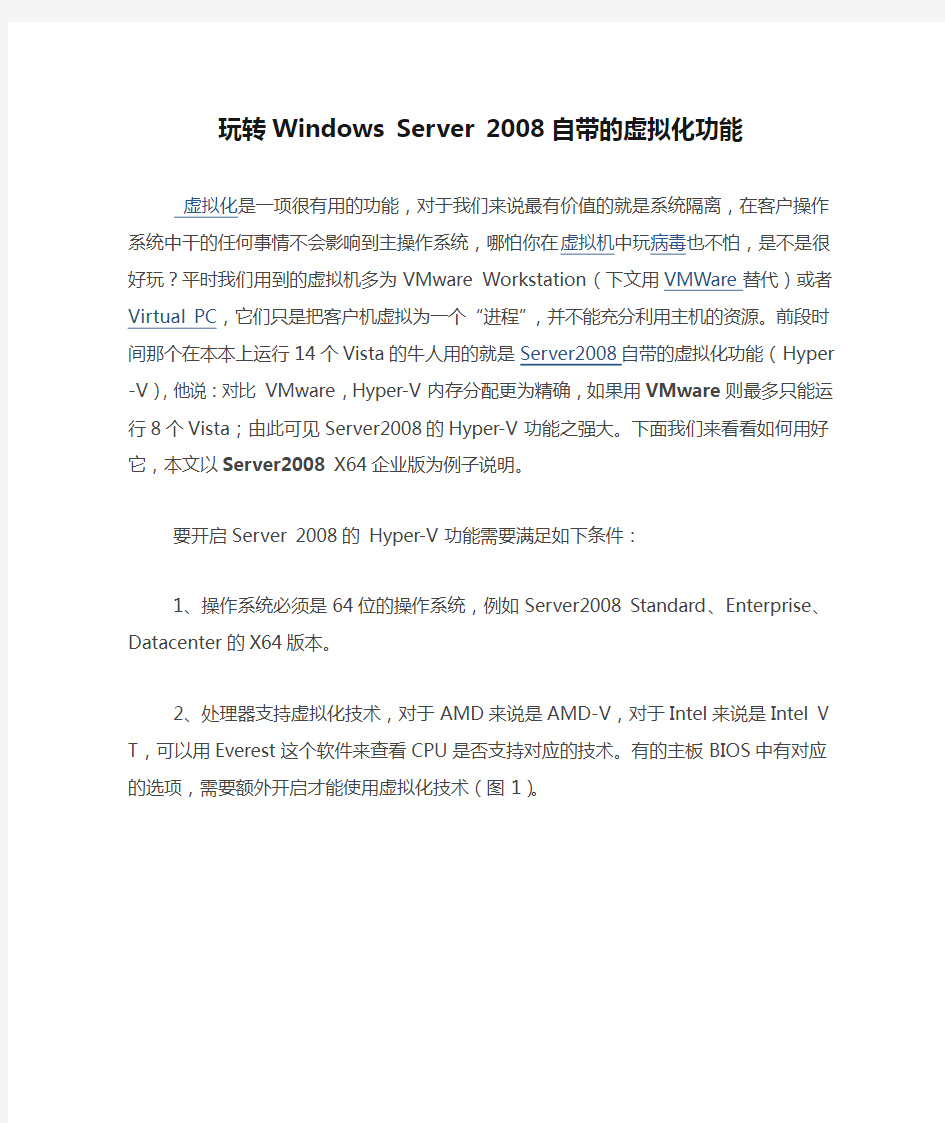

玩转Windows Server 2008自带的虚拟化
功能
虚拟化是一项很有用的功能,对于我们来说最有价值的就是系统隔离,在客户操作系统中干的任何事情不会影响到主操作系统,哪怕你在虚拟机中玩病毒也不怕,是不是很好玩?平时我们用到的虚拟机多为VMw are Workstation(下文用VMWare替代)或者Virtual PC,它们只是把客户机虚拟为一个“进程”,并不能充分利用主机的资源。前段时间那个在本本上运行14个Vista的牛人用的就是Server2008自带的虚拟化功能(Hyper-V),他说:对比VMware,Hyper-V内存分配更为精确,如果用VMware则最多只能运行8个Vista;由此可见Server2008的Hyper-V功能之强大。下面我们来看看如何用好它,本文以Server200 8X64企业版为例子说明。
要开启Server 2008的Hyper-V功能需要满足如下条件:
1、操作系统必须是64位的操作系统,例如Server2008 Standard、Enterprise、Datacenter的X64版本。
2、处理器支持虚拟化技术,对于AMD来说是AMD-V,对于Intel来说是Intel VT,可以用Everest 这个软件来查看CPU是否支持对应的技术。有的主板BIOS中有对应的选项,需要额外开启才能使用虚拟化技术(图1)。
图1、Everest测试CPU是否支持虚拟化
3、数据执行保护,也就是DEP功能必须启用;即处理器支持Intel XD或者AMD NX,且操作系统中设置为启用DEP。Server2008 X64系统默认是启用这个功能的。
4、CPU功能足够强大、内存硬盘足够多,具体多少依你要安装的客户操作系统而定。上面提到的那个跑了14个Vista的牛人就给本本插上了8GB内存。如果要同时运行多个系统,硬盘速度或许是一个瓶颈。
Server2008中带有的Hyper-V并不是和常见的Virtual PC之类“轻量级”的虚拟化软件相竞争的,而是和VMware ESX同级别,它的安装要求也不低,所以Hyper-V的要求相对来说并不高。
Part1 启用Hyper-V虚拟机
Hyper-V默认并没有随系统安装而安装,需要另外开启;和Vista一样,Server2008添加/删除组件不需要插入安装光盘,看来肥还是有肥的好处的。以Administrator身份登录系统,至少都要以管理员权限用
户登录,然后在桌面“计算机”图标上点击右键选择管理→角色→添加角色→下一步→在“选择服务器角色”
中勾选Hyper-V→选择网卡,最后点击“安装”(图2)。等待操作完成并重启之后,Hyper-V功能就安装好了。重启过程中会有几个配置步骤,耐心等待完成。
图2、添加Hyper-V角色
Server 2008 大家常用的MSDN版的光盘中带有的Hyper-V组件还是预发行版的,正式版已经发布,可以由Windows Update更新(KB950050)或者到微软网站下载,这个更新安装之后无法卸载。
小贴士:开启Hyper-V有何副作用?
Hyper-V对系统修改比较大,开启之后有的系统功能将会失效,比较明显的有休眠和待机功能将会关闭,通过PowerCfg命令也无法打开。对于服务器来说此项功能本来就是不常用,但对于个人使用来说就要掂量一下了。
Part2 添加Hyper-V虚拟机
添加虚拟机有两种方式。一、默认添加虚拟机的步骤如下:
点击开始菜单的管理工具→打开Hyper-V管理器→选择一个服务器→在“操作”中点击“新建”并选择“虚
拟机”→无论出现的页面是“开始之前”还是“指定名称和位置”都点击“完成”。
第二种方法是创建自定义虚拟机,同样从管理工具中运行Hyper-V管理器→选择一个服务器→“操作”
中点击“新建”然后选择“虚拟机”。在向导的各个页面设置需要的自定义设置。这里我们以自定义虚拟机来举个例子。
1、在指定名称和位置中,输入虚拟机的名称(图3);如果有特别的需要,可以勾选“将虚拟机存储在其他位置”并更改虚拟机配置文件的默认路径;默认存储位置为:C:\ProgramData\Microsoft\Windows\Hyp er-V\。
图3、给虚拟机命名
2、在分配内存中,为虚拟机分配8MB-1030MB之间的内存值(图4)。这个内存数值就是虚拟机所使用的最大内存数值,在虚拟机的系统中看到的内存大小就是这个值。如果需要提高性能可以分配更大的内存;只是对于吃内存的系统来说,1030MB内存似乎小了一些,比起其它虚拟机软件要“小气”,好在它管理得比较精确。
图4、给虚拟机分配内存
3、配置网络。需要先在Hyper-V管理器的“虚拟网络管理器”中创建一个虚拟网络,根据需要配置为外部、仅内部、专用虚拟机网络;然后才能在“配置网络”界面的下拉菜单中选择一个虚拟网络,否则只能选择“未连接”(图5)。
图5、配置网络
4、配置虚拟硬盘。虚拟机的硬盘保存在一个VHD格式的文件中,默认保存位置是C:\Users\Public\Do cuments\Hyper-V\Virtual Hard Disks\,可以为虚拟硬盘输入一个数值,默认是127GB(图6)。这个数值是一个上限值,也就是说在虚拟机的磁盘属性中看到磁盘容量是127GB,但是实际并不是立即就分配1 27GB,实际占用的空间和具体使用了多大的容量有关,占用空间比实际使用空间大一些。
图6、设置虚拟硬盘
5、设置安装选项。这里是为了安装虚拟机的操作系统准备的,可以从光盘或者软盘、ISO文件引导安装系统(图7),很方便哦。配置好安装选项之后点击下一步,确认信息之后,勾选“创建之后启动虚拟机”。
图7、设置安装选项
Part3 用转Windows 2008的虚拟机
1、安装系统
连接到虚拟机。打开Hyper-V管理器,在虚拟机的名称处点击右键,选择“连接”;也可以在“操作”中选择“连接”,两种方法是一样的。
在“虚拟机连接”窗口的“操作”菜单中,单击启动。
之后的操作和一般的电脑安装系统是一样的,这里就不多说了。要注意的是,如果提示“无法启动虚拟机,因为虚拟机管理程序未运行”,窗口会列出3种可能的原因。因为Hyper-V对硬件有要求,如果确认C PU支持虚拟化并使用了DEP,那么很有可能没有在BIOS中启用硬件协助虚拟化功能。如果BIOS中没有这个选项,那么可能你要和Hyper-V无缘了,还是老老实实使用VPC或者VMware Workstation吧。如果你使用AMD的CPU,我找到一个AMD发布的测试软件,测试当前系统是否支持Hyper-V.
2、安装驱动程序
和其他的虚拟机软件一样,Hyper-V也包含一个软件包,用于改进真实计算机和虚拟计算机之间的关系。可以在虚拟机连接的“操作”菜单中选择“插入服务集成安装光盘”,视所安装的操作系统手动或者自动安装软件包。安装之后就可以使用集成的服务和虚拟机驱动程序。Hyper-V和VPC之类的虚拟机不同,偏重于服务器应用,所以娱乐方面的功能比较差。
就我体验的过程来看,Hyper-V内存和硬件资源的分配确实要优于VMware,特别是运行多个虚拟机的时候。比起轻量级的虚拟机它更接近硬件底层,且由于它和系统结合紧密,对硬件资源利用显然更为有效。虽然Hyper-V对硬件有些要求、会屏蔽一些系统功能,但带来的却是不错的性能和与系统的兼容性。如果你正在使用Server2008 X64不妨试试看;文章中没有提到的设置,可以参照Server2008自带的帮助。
小贴士:键盘鼠标输入
当鼠标指针变成小圆点,也就是当虚拟机捕获物理计算机鼠标的所有操作之后,所有鼠标的操作都不会直接作用于宿主操作系统(即Server2008 X64),需要按下Ctrl+Alt+向左键才能将输入返回宿主系统。快捷键可以在Hyper管理器→操作→Hyper-V设置→鼠标释放键进行设置,这里还可以设置如何使用Win dows的组合键。
小贴士:磁盘管理功能
Hyper管理器的“操作”中还有一个“编辑磁盘”的功能,在“查找磁盘”中选择一个VHD文件之后,可以对磁盘进行压缩、转换或者扩展的操作,这方面可比常用的VMWare WorkStation方便哦。
额外域控制器的升级—夺权
额外域控制器的升级—夺权 几天前做过这样一个工作,将公司域控制器从旧的服务器上迁移到新的服务器上,目的就是为了给域控做一下硬件的升级。这个任务很艰巨的,我从没有做过这样的事,觉得特别有意思。经过同事的指点,我慢慢的开始小心翼翼的进行工作。工作完成的很顺利,但也有些不足的地方,印象很是深刻,觉得有必要将它留在51cto上与大家分享。下面是环境图: 环境并不复杂,域控系统为windows 2008 R2 ,DNS、DHCP服务寄存在域控上。也就是说这并不单单是迁移域控的事情了,还要将DNS、DHCP服务同时迁移过去。呵呵,不过这都不是难题,我马上为大家呈现解决办法。 解决这些问题的办法我简单做了一下汇总:
1、升级新服务器为额外域控制器,同时添加DNS备份,添加DHCP角色。 2、转移域控五大角色。 3、卸载域控。 4、断开域控DHCP服务,授权新域控的DHCP服务,防止两个服务出现冲突。 完成这几步后就可以大胆的将旧的服务器关闭掉,原先的备份服务器就已经完全作为新的域控制器工作了。 首先将新服务器作为域控的备份服务器加入https://www.360docs.net/doc/0b6686494.html,域,过程中需要将DNS服务同时转移到备份服务器上面就可以解决DNS的迁移问题了。添加DHCP角色,但不要做任何配置,因为作为域控的备份服务器DHCP 也会被自动导入域控的DHCP配置。这里不做过多的拗述了。 作为域控制器是因为它兼有五大角色,分别是PDC主机,RID主机,结构主机,域命名主机和架构主机,五大角色是域控特有的,其各自的属性特征这里不做阐述。首先我们登录域控服务器,打开服务器管理台,选择“角色”,找到“AD用户和计算机”,邮件服务器属性,“更改域控制器”如下图:选择将要继承域控职责的BDC作为当前服务器。
服务器虚拟化技术方案
1项目概述 1.1竹溪县民政局现状 竹溪县民政局机房现有设备运行年限较长,各业务系统相对独立,造成管理难度大,基于这种现状我司推荐竹溪县民政局信息化启动平台化建设。 竹溪县民政局信息化平台是提高健康水平、提高政府服务质量和效率的有力推手,是规范医疗政府服务,方便群众办事,缓解群众看病难问题的主要手段,不仅对推动竹溪县政务整改工作有重要意义,也是当前竹溪县民政局信息化平台工作迫切的需求。 1.2竹溪县民政局信息化平台建设的基本原则 1)顶层设计,统筹协调原则:竹溪县民政局信息化平台建设要按照国家有 关信息化建设的总体部署和要求,结合竹溪县民政局实际,做好顶层设 计,进行信息资源统筹规划,统一建设规范、标准和管理制度,构建竹 溪县民政局信息化平台为建设目标和任务。运用不同机制和措施,因地 制宜、分类指导、分步推进,促进竹溪县民政局信息化平台工作协调发 展。 2)标准化原则:竹溪县民政局信息化平台建设要在统一标准、统一规范指 导原则下开展,相关技术、标准、协议和接口也须遵循国际、国家、部 颁有关标准,没有上述标准要分析研究,制定出适合竹溪县民政局信息 化平台的标准、规范。 3)开放和兼容性原则:竹溪县民政局信息化平台建设不是一个独立系统, 而是搭建一下通用平台,基于平台承载各类应用系统运行,因此,系统 设计应充分考虑其开放性,同时因发展需要,应具有较好的伸缩性,满 足发展需要。 4)先进性原则:采取业界先进系统架构理念和技术,为系统的升级与拓展 打下扎实基础,如在技术上采用业界先进、成熟的软件和开发技术,面
向对象的设计方法,可视化的面向对象的开发工具,支持 Internet/Ineternet网络环境下的分布式应用;客户/应用服务器/数据 服务器体系结构与浏览器/服务器(B/S)体系相结合的先进的网络计算 模式。 5)安全与可靠的原则:作为竹溪县民政局信息化平台,关乎到民生及医疗 数据安全,其数据库硬件平台必须具备最高的安全性及可靠性,可接近 连续可用。平台一旦出现故障可能会导致群体性事件,因此竹溪县民政 局信息化平台需要建立在一个科学稳定的硬件平台上,并达到系统要求 的安全性和可靠性。二是网络安全。在系统架构和网络结构设计上首先 考虑安全性,必须加强领导、落实责任,综合适用技术、经济、制度、 法律等手段强化网络的安全管理。三是信息安全。主要是数据安全即保 证数据的原始性和完整性,运行数据不可被他人修改或访问,记录者的 记录不容抵赖,访问和修改可追踪性等。在系统设计时既考虑系统级的 安全,又考虑应用级的安全。应用系统采用多级认证(系统级认证、模 块认证、数据库认证和表级认证)等措施,采用用户密码的加密技术以 防止用户口令被破解。同时需制定不断完善的信息系统应急处理预案和 合理的数据库备份策略,在灾难时也能快速从灾难中恢复。四是信息化 平台应具有较强数据I/O处理能力,同时系统在设计时必须考虑在大规 模并发,长期运行条件下的系统可靠性,满足竹溪县民政局信息化7× 24小时的服务要求,保证各机构单位数据交换和资源共享的需要。 6)协调合作原则:要求各有关方将以往的行为方式从独立行事向合作共事 转变,从独立决策向共同决策方式转变。各方在合作基础上,应在人力 资源和设备实体方面全力建立更加稳定的信息技术设施。 1.3平台需求 1.3.1硬件需求 竹溪县民政局信息化平台是支撑整个系统安全、稳定运行的硬件设备和网络设施建设,是系统平台的基础设施。主要包括支撑整个系统安全、稳定运行所需
域控服务器迁移步骤(精)
域控服务器迁移步骤 假设主域控制器的IP为192.168.1.10,额外域控制器的IP为192.168.1.20 第一步:主域迁移之前的备份: 1. 备份主域服务器的系统状态 2. 备份主域服务器的系统镜像 3. 备份额外域服务器的系统状态 4. 备份额外域服务器的系统镜像 第二步:主域控制迁移: 1.在主域控服务器(19 2.168.1.10)上查看FSMO(五种主控角色)的owner(拥有者),安装Windows Server 2003系统光盘中的Support目录下的support tools 工具,然后打开提示符输入: netdom query fsmo 查看域控主机的五种角色是不是都在主域服务器上,当然也有可能在备份域控服务器上。 2.将域控角色转移到备份域服务器(192.168.1.20) 在主域控服务器(192.168.1.10)执行以下命令: 2.1 进入命令提示符窗口,在命令提示符下输入: ntdsutil 回车, 再输入:roles 回车, 再输入connections 回车, 再输入connect to server 192.168.1.20 (连接到额外域控制器) 提示绑定成功后,输入q退出。 2.2 依次输入以下命令: Transfer domain naming master Transfer infrastructure master Transfer PDC Transfer RID master Transfer schema master 以上的命令在输入完成一条后都会有提示是否传送角色到新的服务器,选择YES,完成后按Q退出界面。 2.3 五个步骤完成以后,进入192.168.1.20,检查一下是否全部转移到备份服务器192.168.1.20上,打开提示符输入: netdom query fsmo 再次查看域控制器的5个角色是不是都在192.168.1.20上面。 3. 转移全局编录: 3.1 打开“活动目录站点和服务”,展开site->default-first-site-name->servers,展开192.168.1.20, 右击【NTDS Settings】点【属性】,勾上全局编录前面的勾。 然后展开192.168.1.10,右击【NTDS Settings】点【属性】,去掉全局编录前面的勾。
windows server 2008版本区别及价格
windows server 2008版本区别及价格每个Windows Server 2008 R2版本都提供了关键功能,用于支撑各种规模的业务和IT需求。点击以下的Logo或提供的链接,深入了解更多关于每个版本的知识。 Windows Server 2008 R2 Foundation是一 种成本低廉的项目级技术基础,面向的是小型企业主和IT多面手,用于支撑小型的业务。Foundation是一种成本低廉、容易部署、经过实践证实的可靠技术,为组织提供了一个基础平台,可以运行最常见的业务应用,共享信息和资源。 Windows Server 2008 R2 标准版是目前最健壮的Windows Server操作系统。它自带了改进的Web和虚拟化功能,这些功能可以提高服务器架构的可靠性和灵活性,同时还能帮助我们节省时间和成本。利用其中强大的工具,我们可以更好地控制服务器,提高配置和管理任务的效率。而且,改进的安全特性可以强化操作系统,保护你的数据和网络,为业务提供一个高度稳定可靠的基础。 Windows Server 2008 R2 Enterprise是一 个高级服务器平台,为重要应用提供了一种成本较低的高可靠性支持。它还在虚拟化、节电以及管理方面增加了新功能,使得流动办公的员工可以更方便地访问公司的资源。
Windows Server 2008 R2 数据中心是一个企业级平台,可以用于部署关键业务应用程序,以及在各种服务器上部署大规模的虚拟化方案。它改进了可用性、电源管理,并集成了移动和分支位置解决方案。通过不受限的虚拟化许可权限合并应用程序,降低了基础架构的成本。它可以支持2到64个处理器。Windows Server R2 2008数据中心提供了一个基础平台,在此基础上可以构建企业级虚拟化和按比例增加的解决方案。 Windows Web Server 2008 R2是一个强大的Web应用程序和服务平台。它拥有多功能的IIS 7.5,是一个专门面向Internet应用而设计的服务器,它改进了管理和诊断工具,在各种常用开发平台中使用它们,可以帮助我们降低架构的成本。在其中加入W eb服务器和DNS服务器角色后,这个平台的可靠性和可量测性也会得到提升,可以管理最复杂的环境——从专用的Web服务器到整个Web服务器场。 Windows HPC Server 2008*,高性能计算(H PC,High-Performance Computing)的下一版本,为高效率的HPC环境提供了企业级的工具。Windows HPC Server 2008可以有效地利用上千个处理器核心,加入了一个管理控制台,通过它可以前摄性地监控及维护系统的健康状态和稳定性。利用作业计划任务的互操作性和灵活性,我们可以在Windows和Linux的HPC平台之间进行交互,还可以支持批处理和面向服务的应用(SOA,Service Oriented Application)。
Windows server 域控制器 迁移 操作主机
Windows域迁移方法 1:新DC安装系统,配置IP DNS指向老DC (新DC可以加入现有域,也可以不加) 2:提升新DC为辅助域控制器后重启 3:重启完成后,安装DNS服务.然后等老DC的DNS信息同步到新DC的DNS上) 4:将新DC设置为GC,然后等新/旧DC同步,这要看你的网络环境了. 5:同步完成之后,就可以传送FSMO角色这是最重要的一步.(用ntdsutil来把旧DC上的FSMO五种角色转移到新DC 上,转移用到命令transfer )整个过程见下方. 6:老DC降级 重启 然后退域。关机 7:新DC改IP,把自己的IP地址改为DNS地址(做这一步就是为了让客户感觉不到更换了服务器,也省了到下面去改DNS 地址) 8:清理DNS记录,把以前所有旧DC的信息全部删除掉.A:然后利用ntdsutil命令删除掉所有旧DC的信息,B:用adsiedit.msc删除没有用的信息.C:进入活动目录站点与服务删除相应的站点和服务.D:在主域控器的dsa.msc的domain controller里删除没有用的旧DC 9:旧DC拔掉网线,重装系统. 10:到此基本就完成了. AD的五种操作主机的作用及转移方法 Active Directory 定义了五种操作主机角色(又称FSMO): 1.架构主机 schema master 2..域命名主机domain naming master 3.相对标识号 (RID) 主机 RID master 4.主域控制器模拟器 (PDCE) 5.基础结构主机 infrastructure master 转移办法: 转移RID\PDC\结构主机: Windows 界面: 1. 打开 Active Directory 用户和计算机。 2. 在控制台树中,右键单击“Active Directory 用户和计算机”,然后单击“连接到域控制器”。 3. 在“输入另一个域控制器的名称”中,键入要担任主机角色的域控制器的名称。 或单击可用的域控制器列表中的该域控制器。 4. 在控制台树中,右键单击“Active Directory 用户和计算机”,指向“所有任务”,然后单击“操作主机”。 5. 单击其中要改的选项卡,然后单击“更改”。 使用命令行: ntdsutil roles connection connect to server [DomainController] quit transfer RID master transfer PDC transfer infrastructure master 转移架构主机: windows 界面: 1. 打开 Active Directory 架构管理单元。 2. 在控制台树中,右键单击“Active Directory 架构”,然后单击“更改域控制器”。 3. 单击“指定名称”并键入要担任架构主机角色的域控制器的名称。 4. 在控制台树中,右键单击“Active Directory 架构”,然后单击“操作主机”。
win2003 exchange2003 域控 同域迁移到 win2008r2 exchange2010 域控
win2003+exchange2003同域迁移到win2008r2+exchange2010 目的是将原来部署在win2003上的exchange2003服务器中的用户和邮件全部迁移到新建立的win2008r2服务器上的exchange2010中。 按照 安装win2008r2---加入域---取代原来的win2003域控---IIS---证书服务器---证书认证---部署exchange2010---迁移用户的步骤执行。 旧服务器已经运行了3年,因为近期陆续出现严重错误,最后决定进行迁移。决定首先使用Acronis Backup & Recovery 10 Server for Windows将旧服务器整体制作成为一个vm虚拟机并运行,然后再在虚拟机环境下安装一个win2008r2新服务器加入旧服务器域,迁移域控后删除旧服务器的域控,在新服务器中部署IIS、证书服务器、exchange2010,然后将所有用户和邮箱迁移到新服务器中,删除旧服务器的exchange2003,最后用Acronis Backup & Recovery 10 Server for Windows将建成的新服务器win2008r2+exchange2010制作成映像文件,裸机还原到一个新硬盘上,将硬盘安装到真实服务器,投入使用。 部署环境: 旧服务器: omoserver,win2003sp2,本身为域控AD(https://www.360docs.net/doc/0b6686494.html,),已经部署有exchange2003,ip 地址为192.168.1.91 管理员administrator 密码omoxxxx0) 新服务器: omoserver2,win2008r2,将成为新域控AD(https://www.360docs.net/doc/0b6686494.html,),最后准备部署exchange2010,ip 地址为192.168.1.61 管理员administrator 密码xitongguanliyuanxxxx0) 部署环境为vmware7虚拟机。安装过程中的存档都是指虚拟机快照。 虚拟机内备份工具Acronis Backup & Recovery 10 Server for Windows 本来想要做win2003+exchange2003跨域迁移到win2008r2+exchange2010中的,屡次试验未能成功,最后才改为同域迁移。 一、首先安装win2008R2原版企业版 1、用户名administrator(系统默认) 密码xitongguanliyuanxxxx0) 然后存档。 2、SK_Patch_v1_R2_Final,此处略去2个字XX 3、update升级,安装所有补丁。 4、修改计算机名omoserver2
服务器虚拟化技术方案(高校)
噢易服务器虚拟化网络中心 技术方案 1.需求分析 软件和硬件技术不断发展,越来越多的学校依赖IT技术来有效地支撑业务系统和流程。技术融入越多,应用扩展越多,学校就需要越来愈多的服务器容量来应对需求,随之面临的管理问题逐渐上升。 服务器资源分散,管理维护困难 随着业务的不断更新,网络中心服务器数量逐年增长,每台服务器搭建一个应用,资源分散,不能很好整合,无法集中统一管理,升级、维护等问题需要到网络中心服务器上逐一解决。 服务器资源利用率低 学校网络中心原有一些服务,如文件服务、WEB服务等业务使用的是独立的服务器,使用频率不高,但占用相当多的服务器,不仅服务器资源利用率低,效果也有待提升。 为保证系统安全性和可靠性,网络中心数据库服务器一般采用双机热备的方式,应用服务器一般采用负载均衡或冷备方式,导致服务器数量众多。安全性和可靠性虽然得到提高,但备机系统资源平时并没有利用到,浪费了备机系统资源,资源利用率低,同时也增加了维护成本以及维护工作量。 除此之外,很多学校网络中心在采购的时候就考虑到3-5年的扩容,导致网络中心的服务器和存储利用率一般平均不到50%,基本属于轻负载状态(10%~15%),使得资源的浪费非常大,得不到合理利用。 部分服务器老化,应用不稳定
随着应用的更新,应用年限的增长,部分服务器硬逐渐老化,很多老旧的服务器已无法支撑学校应用系统,导致应用系统不稳定。而采购全新的服务器,一台服务器只安装一个应用的话,采购成本大,也增加了管理难度。 业务扩展困难,临时环境搭建耗时耗力 随着业务系统建设的深入和业务处理量的不断增加,未来对于IT系统的使用还将会是一个快速增长的趋势,随着大量软件应用不断增加,应用数据的逐渐累积,以及终端设备的大规模采购,必然导致已有的服务器难以支撑未来业务的不断扩展需求,需要增加投入。而传统的方式,增加新的应用就需要增加新的服务器,随之增加投入成本; 另外,学校临时应用环境的搭建,如部分老师需要搭建临时的测试系统,使用时间不长,但又需要硬件服务器资源;如临时考试系统,需要准备硬件资源,还要搭建软件环境,使用完以后又会迅速拆除,环境搭建费时费力,无法快速上线。 停机中断 硬件故障维护、升级或者扩容时候需要停机进行操作,造成应用系统中断,影响了正常业务应用系统使用及开展,特别是一些重要以及一些24小时不中断的应用,如财务系统,教务系统,重要的WEB应用等。 软件兼容性冲突 不少网络中心存在一个服务器在没有做虚拟化的情况下搭建多个应用的情况。由于业务性质的差异性,大量的教学业务系统,不同厂商开发,不同版本,很难统一部署和管理,软件正常使用,系统稳定性得不到有效保证。 视频应用或大流量访问带来的网络堵塞问题 学校网络中心的重要应用,如录播系统,视频点播系统,活跃网站访问,在高峰期可能会出现网络拥堵,而网络中心现有的硬件资源无法很好的解决这样的网络问题。 业务安全性、连续性要求增高,IT管理越来越复杂。 为了保证业务的安全性和连续性,对服务器的管理维护要求越来越高,由于服务器系统故障、硬件故障导致业务中断,需快速恢复,很多学校由于业务性质的特殊性,一般都会采用双机或者多机热备份方式,主服务器故障,自动切换到其他备份服务器上,安全性和可靠性虽然得到提升,但备机系统资源平时并没有利用到,浪费了备机系统资源,也增加了维护
未来网络虚拟化关键技术研究
未来网络虚拟化关键技术研究 摘要:网络虚拟化可使得多个服务提供商动态组合多个异构的共存却相互隔离的虚拟网。文章提出一种支持上下文感知的网络虚拟化实现方法,通过虚拟化网络资源和动态资源分配与控制技术建立底层资源与上层服务之间的映射关系,通过虚拟化层在应用层和底层基础网络间形成透明的隔离,同时采用认知管理的方式对虚拟化网络进行动态控制,以改善和提升互联网能力,满足端对端服务质量、安全性、可管理性等需求。 关键字:未来网络;网络虚拟化;资源分配;认知网络 英文摘要:Network virtualization allows different service providers to dynamically establish concurrent but isolated heterogeneous virtual networks. This paper proposes network virtualization that supports context-aware. Using allocation and control technology for virtualization network resources and dynamic resources, a mapping relationship is established between substrate resources and upper service. A transparent separation can also be introduced in the virtualization layer between application layer and substrate infrastructure layer,
工作组计算机入域后用户文件迅速迁移方法
工作组计算机入域后用户文件迅速 迁移方法 从工作组加入到域环境时,用户加入域后系统将会重新建立域用户配置文件,原有使用用户配置文件都全部没有了,需要手工拷贝及设定,相当浪费时间。 moveuser工具可以帮助我们方便的把本地用户的profile转移到域用户下面,对于大量转移有很大的帮助。转移包含:桌面、我的文档、OE、outlook等设定、打印机等等。 注:这里只探讨用户转移时更快速的实现用户文件、配置迁移方式,对于域管理不作讨论,因为有可能ADMT3.0有更完善的方法。 MoveUser官方解释: MoveUser uses the following syntax: moveuser [Domain\]OldUserAccount [Domain\]NewUserAcco unt [/c:Computer] [/k] [/y] Parameters OldUserAccount Specifies a user who has a local profile. Specify domain and u ser names in the Domain/User or the user principal name (UP N) format. If Domain is omitted, OldUserAccount is assumed t
o belong to the domain of the current user. NewUserAccount Specifies the user who will own the OldUserAccount profile. T his account must already exist. Specify domain and user nam es in the Domain/User or the user principal name (UPN) form at. If Domain is omitted, NewUserAccount is assumed to belo ng to the domain of the current user. /c:Computer Specifies a remote computer on which to make the changes. I f omitted, the local computer is assumed. Use this parameter to move the user profile to a new computer. /k Specifies that OldUserAccount resides in the local database of the computer and should not be deleted after the profile is moved. 保留本机帐户。 /y Directs MoveUser to overwrite any existing profiles. 完全覆盖配置。 本地工作组目录至域用户操作步骤: 1、本地用户使用netdom登陆入域;(也可在我的电脑右键属性
简述Win 2003域控制器的迁移
简述Win 2003域控制器的迁移 域控制器中包含了由这个域的账户、密码、属于这个域的计算机等信息构成的数据库…… 域控制器中包含了由这个域的账户、密码、属于这个域的计算机等信息构成的数据库。当电脑联入网络时,域控制器首先要鉴别这台电脑是否是属于这个域的,用户使用的登录账号是否存在、密码是否正确。如果以上信息有一样不正确,那么域控制器就会拒绝这个用户从这台电脑登录。不能登录,用户就不能访问服务器上有权限保护的资源,他只能以对等网用户的方式访问Windows共享出来的资源,这样就在一定程度上保护了网络上的资源。以上讲的便是域控制器的优越性之一,由于域控制器的种种优势,当今众多企业分别采用域的管理模式管理企业内部的计算机。与此同时,种种问题也相应出现,对域控制器的迁移问题作为microsoft的忠实用户应该并不陌生,网上对域控制器迁移的操作步骤的文章也算少。不过在多级域下的域控制器作迁移工作的文章则寥寥无几,我们在此便讨论一下这个问题。 说明:根据上图可知A为B的主域控,在此我们只给大家作了一个模拟环境,实际当中,主域和子域可以不在一个网段内,也可以分布在用VPN相连的Intranet内,其原理是一样的。我们在此仅对A域控下的B域控做迁移工作,迁移过程为:首先B域控迁移到准备替换DC的PC上,down掉B域控,使得客户端工作无影响,再次对B主机作重灌windows 2003 server ,并替换PC的DC,这个过程中要求对客户端无任何影响。以下为操作步骤: 步骤1.备份DC的安装
(1)选用一台PC,安装windows 2003 server,设置IP为192.168.10.2;主机名为adbak,重新启动。 (2)BDC的安装:运行-dcpromo-下一步-选择:现有域的额外域控制器-下一步-输入用户名、密码、域[此账户名和密码为主域控制器的账户名密码,权限为管理级,域为主域的域名]-下一步-下一步-下一步-下一步-还原模式密码[本主机域的登陆密码-确认密码]-下一步-到向导配置[需花几分钟]-完成 (3)重新启动计算机 步骤2.备份DC的DNS安装 (1)在adbak上,用主域控A的管理帐户密码登陆到A的域内。 (2)开始-控制面板-添加或删除程序-添加或删除window组件-选择网路服务-点击详细信息-勾选域名系统(DNS)-下一步-完成 (3)打开dnsmgmt-设置属性-点击转发器-添加转发的IP地址表192.168.10.100、192.168.10.1-确定 (4)解析DNS:解析B的域名会得到2个IP地址即192.168.10.1和192.168.10.2,以及各个主机记录是否解析正常 (5)Active Directory站点和服务,设置adbak NTDS setting属性为全局编录-确定 (6)在CMD命令下,键入net stop netlogon 再键入 net start netlogon 步骤3.FSMO夺取过程及其他操作 (1)在CMD命令行下键入:ntdsutil-roles-connections-connections to server https://www.360docs.net/doc/0b6686494.html, 成功连接 (2)角色的转移(后接命令,请用问号,有详细的中文说明):[transfer domain nameing master][transfer infrastructure master][transfer PDC][transfer RID master][transfer schema master] 若转移不成功也可以选用夺取seize
虚拟化技术十大误区
尽管服务器虚拟化技术已经逐渐普及,但是我们仍不能忽视对虚拟化技术的理解误区,常见有如下十大理解应用误区,下面在此逐一分析。误区1:虚拟化技术可以实现多台物理服务器资源整合,从而实现单个应用通过虚拟化技术而运行在多台物理硬件上 实际上,虚拟化技术不能将一个应用分布运行在多台物理硬件上,那是分布式计算要去解决的问题。分布式计算环境和虚拟化环境是两种不同的资源整合方式。当然,如果想通过虚拟化技术实现一个应用跨物理平台运行技术上来说是可行的,只是为了解决不同硬件之间的CPU和内存级指令、数据的同步,需要使用一些特别的技术,比如Infiniband等,这会极大地增加系统的复杂性和成本。实际上,基于这种理念的虚拟化产品曾在实验室实现,但是由于成本等因素无法投入市场。今天能看到的所有服务器虚拟化技术解决方案都不提供一个应用跨物理服务器运行,也就是说,虚拟化环境下一个应用能使用的最大资源就是一台独立的物理服务器。 误区2:服务器虚拟化技术就会陷入将多个鸡蛋放到一个篮子的尴尬通过虚拟化技术,提高了服务器的利用效率和灵活性。但同时也使得单台服务器上运行了多个独立的虚拟机,也就是多个不同的应用。我们原来在一台服务器上只运行一个应用,服务器维护和升级时只会影响单个应用。通过运行虚拟化技术,我们在维护和升级服务器时会
影响该服务器上运行的所有虚拟机和应用。这导致很多人认为的问题:多个虚拟机放置在一台服务器上的“鸡蛋和篮子”问题。 实际上,VMware很早就意识到了这个问题,这个问题可以通过两个方面的能力去解决。一是怎么保证虚拟化后的服务器物理硬件维护和升级的问题。二是物理服务器故障时如何保护这些虚拟机的安全。 首先,VMware创造性的发明了VMotion的技术,解决了虚拟化后物理服务器的升级和维护问题。通过VMotion,VMware可以在服务器需要维护升级时动态将虚拟机迁移到其他的物理服务器,通过内存复制技术,确保每台虚拟机任何对外的服务都不发生中断,从而实现了:停物理硬件、不停应用。下图是VMotion的具体实现,已经有超过50%的VMware客户部署了VMotion技术。 其次,VMware推出了VMware HA的功能来保护物理服务器的安全。一旦
win2003域控制器 升级 迁移到win2008R2详细步骤
win2003域控制器升级迁移到win2008的详细步骤 原 Domain Control情况如下: 计算机名: whdgap01.WHDG.local IP地址: 192.168.2.31/24 (DNS: 192.168.2.31;202.96.134.133 GW:192.168.2.1/24) 操作系统: Windows Server 2003 Enterprise Edition SP1 提供服务: Domain Control、DNS 完成升级后,增加 Server2008为域控制器 计算机名: whdgap01.WHDG.local IP地址: 192.168.2.31/24 (DNS: 192.168.2.31;202.96.134.133 GW:192.168.2.1/24) 操作系统: Windows Server 2008 R2 enterprise 提供服务: Domain Control、DNS Win2003域添加Win2008域控制器 1、安装Windows Server 2008服务器。 2、将win2008加入域whdg中
3、对Forest(林)、 Domian(域)和RODC(域控制器)进行扩展。 在原 Windows Server 2003 域控制器上运行 Windows Server 2008的ADPREP工具,该工具位于 Windows Server 2008 光盘中的 Source\adprep目录下,复制 adprep目录到Windows Server 2003域控制上的任意磁盘分区中。 注意:扩展操作在DC2003(域控制器)上进行操作。 开始-运行-CMD,进入D分区的ADPREP目录输入 adprep /forestprep 根据提示,选择”C “,并按下 Enter键继续。(林拓展)
无线网络虚拟化架构与关键技术
无线网络虚拟化架构与关键技术 摘要:提出采用集中式和分布式的动态频谱管理技术来提升频谱资源利用效率,解决无线网络虚拟化中频谱资源难以高效分配与不易管理难题;认为为了构建一个稳定、灵活和开放的无线网络虚拟化架构,需要从虚拟网络的隔离、信令优化设计、通用接口设计、用户移动性管理等方面开展研究。 关键词:无线网络虚拟化;资源虚拟化;动态频谱管理 云计算和计算机虚拟化已经成为推动IT产业发展的关键技术之一。网络虚拟化的提出将路由和交换功能虚拟化,用户可以根据各自需求传输业务,而无须考虑端到端过程中每一跳是如何建立连接的[1-2]。随着多种无线通信技术日益成熟和多样化移动服务大量涌现,未来无线网络呈现出密集部署、多样业务、异构网络并存的多样化形态。在复杂网络环境下,多种无线网络技术的兼容性、用户对不同无线接入网络的选择、异构网间切换等问题,是无线网络发展面临的新挑战。 无线网络虚拟化技术的提出为异构无线网络提供了一种有效管理方式,通过对网络资源的抽象和统一表征、资源
共享和高效复用,实现异构无线网络的共存与融合。无线网络虚拟化可使复杂多样的网络管控功能从硬件中解耦出来,抽取到上层做统一协调和管理,从而降低网络管理成本,提升网络管控效率。集中化控制使得没有无线网络基础设施的服务提供商也可以为用户提供差异化的服务。然而,无线网络虚拟化技术在实际应用中仍然面临以下难题:首先,无线网络资源既包含物理资源(如网络基础设施),也包含频谱资源,而且频谱资源在频域上跨度大,从几十赫兹到百兆赫兹甚至吉赫兹,不同频率频谱资源的传播特性存在较大差异,其中还包括授权频段和非授权频段。无线网络拓扑形态呈现出动态变化、多样化的特征,如自组织网络、蜂窝网络等。其次,无线网络性能还受到网络内和网络间的干扰影响。不同制式无线网络的通信协议标准的设计存在差异化,硬件设备功能不同,将导致不同网络资源的使用方式存在差异,异构无线网络融合困难。因此,无线网络虚拟化架构、虚拟化控制方式以及资源虚拟化管理等方面将是实现无线网络 虚拟化所需关注的热点和难点。 本文首先针对3GPP国际标准化组织提出的虚拟化架构进行分析;其次,研究无线网络资源虚拟化和资源管理方法;进一步,研究并分析了典型无线网络虚拟化技术和实现方式。最后,简要分析了未来无线网络虚拟化面临的挑战。 1 无线网络虚拟化架构
完整word版,AD迁移
活动目录的用户迁移 目的:将A域中的用户迁移到B域(目标域)中 要点: 1.需要有活动目录迁移工具ADMT 2.安装support工具 3.安装ADMINPAK 4.需要提升林功能级别为Windows 2003模式 5.在两个域的DNS上建立对方域的辅助区域 6.创建林双向信任关系 5.迁移时是在目标域上操作的 步骤: 1.安装活动目录迁移工具ADMT 在微软的官方网站上有下载,目前最新版本是ADMT 3.0。要安装在目标域中,在本实验中就是安装在B域的DC上。 2.提升林功能级别为Windows Server 2003模式 提升林功能级别的目的是为了建立林范围的双向信任关系。 首先,想提升林功能级别为Windows Server 2003模式,必须要将域中的所有DC的域功能级别提升为Windows 2000纯模式或Windows Server 2003模式后,才能把林功能级别提升为Windows 2003模式 在DC上,打开AD用户和计算机,鼠标右键域选项 选提升域功能级别
选Windows 2000纯模式,点提升,然后确定 然后,打开AD域和信任关系,鼠标右键AD域和信任关系 选提升林功能级别为Windows Server 2003模式
将林功能级别提升为Windows Server 2003模式后,林中的域功能级别也相应的被提升为Windows Server 2003模式。只有将域功能级别提升为Windows 2000纯模式或Windows server 2003模式,才能将林功能级别提升为Windows server 2003模式。 上图为提升完林功能级别为Windows Server 2003后,域功能级别也被提升为Windows Server 2003模式了。 注意的是:提升域功能级别是在AD用户和计算机上和AD域和信任关系上做的操作而提升林功能级别是在AD域和信任关系上做的操作。而且,提升林的功能级别的目的是为了建立林范围的信任关系。 3.在两个域的DNS上各建立对方域的辅助区域 在DC上打开DNS,开始-运行里输入dnsmgmt.msc,如下图
快速迁移域用户
ADMT3.1快速迁移域用户账户和组[为企业维护windows server 2008 系列十四] 作者:宋杨日期:2010-04-21 在windows server 2008 的AD维护工作中,我们可能需要将当前域的用户账户和组转移到另外一个域中(这个动作我们称之为迁移)。 在雅利安星际疫苗接种公司工作的windows 网络管理员号称不重疫苗也能顶的灵灵狗同志,正在为一件棘手的工作事件发愁。 雅利安公司因为研制出可以成功抵御十全星际流感的疫苗,在整个银河系名声大震,巴斯股(3009年最火爆的星际股市)也一路狂涨。同时,兼并了太阳系的喜马拉雅驴友公司。 喜马拉雅公司的精英研发部门“珠穆朗玛二部”也被收编进了雅利安公司的研发部。因为所有的资源管理都是基于活动目录的,所以灵灵狗同志需要将“珠穆朗玛二部”的所有员工账户和组迁移转移到雅利安公司的域下。 在查询了无所不知的位于雅利安星球的知识古树后,灵灵狗拨通了远在银河系另一端的地球村的AD 客户支持部的售后电话。 按照客服妹妹的指导,灵灵狗使用Hyper-V3009快速的搭建起了虚拟的评估环境。具体如下:
灵灵狗同志看完客服妹妹同步过来的的指导文档后很顺利的使用域管理员在喜马拉雅公司的https://www.360docs.net/doc/0b6686494.html,域上登录了。 打开“Active dircetory 域和信任关系”,可以看到两个域,现在要把属于https://www.360docs.net/doc/0b6686494.html,的域用户账户和组(原喜马拉雅公司)移动到https://www.360docs.net/doc/0b6686494.html,(雅利安公司) 具体的账户可以通过下图看到,在“_Demo”OU 中有user1 、manager 两个用户和group组,其中user1属于group组。
三种主要的虚拟化架构类型
目前市场上各种x86 管理程序(hypervisor)的架构差异,三个最主要的架构类别包括: ? I型:虚拟机直接运行在系统硬件上,创建硬件全仿真实例,被称为“裸机”。 ? II型:虚拟机运行在传统操作系统上,同样创建的是硬件全仿真实例,被称为“托管”hypervisor。 ? 容器:虚拟机运行在传统操作系统上,创建一个独立的虚拟化实例,指向底层托管操作系统,被称为“操作系统虚拟化”。 图 1 三种主要的虚拟化架构类型 上图显示了每种架构使用的高层软件“堆栈”,应当指出,在每种模型中,虚拟层是在不同层实现的,因此成本和效益都会不一样。 除了上面的架构类别外,知道hypervisor的基本元素也同样重要,它包括: ? 虚拟机监视器(Virtual Machine Moni t or,VMM):它创建、管理和删除虚拟化硬件。 ?半虚拟化(Paravirtualization):修改软件,让它知道它运行在虚拟环境中,对于一个给定的hypervisor,这可能包括下面的一种或两种: - 内核半虚拟化:修改操作系统内核,要求客户机操作系统/hypervisor兼容性。 - 驱动半虚拟化:修改客户机操作系统I/O驱动(网络、存储等),如Vmware Tools,MS Integration Components。 操作系统虚拟化:容器 在容器模型中,虚拟层是通过创建虚拟操作系统实例实现的,它再指向根操作系统的关键系统文件,如下图所示,这些指针驻留在操作系统容器受保护的内存中,提供低内存开销,因此虚拟化实例的密度很大,密度是容器架构相对于I型和II型架构的关键优势之一,每个虚拟机都要求一个完整的客户机操作系统实例。 图 2 容器型虚拟化架构
Windows-Server-2008的特性
概述 Windows Server 2008是微软最新一个服务器操作系统的名称,它继承Windows Server 2003。Windows Server 2008在进行开发及测试时的代号为"Windows Server Longhorn"。 Windows Server 2008是一套相等于Windows Vista(代号为Longhorn)的服务器系统,两者很可能将会拥有很多相同功能;Vista及Server2008与XP及Server2003间存在相似的关系。(XP和Server 2003的代号分别为Whistler及Whistler Server) Microsoft Windows Server 2008代表了下一代Windows Server。使用Windows Server 2008,IT专业人员对其服务器和网络基础结构的控制能力更强,从而可重点关注关键业务需求。Windows Server 2008通过加强操作系统和保护网络环境提高了安全性。通过加快IT系统的部署与维护、使服务器和应用程序的合并与虚拟化更加简单、提供直观管理工具,Windows Server2008还为IT专业人员提供了灵活性。Windows Server 2008为任何组织的服务器和网络基础结构奠定了最好的基础。 Microsoft Windows Server2008用于在虚拟化工作负载、支持应用程序和保护网络方面向组织提供最高效的平台。它为开发和可靠地承载Web应用程序和服务提供了一个安全、易于管理的平台。从工作组到数据中心,Windows Server2008都提供了令人兴奋且很有价值的新功能,对基本操作系统做出了重大改进。 Windows Server 2008完全基于64位技术,在性能和管理等方面系统的整体优势相当明显。在此之前,企业对信息化的重视越来越强,服务
使用ADMT跨域迁移域账号和计算机
使用ADMT跨域迁移域账号和计算机 说明:当我们的网络范围比较大的时候,会出现员工工作调离的情况,此时往往会牵涉到跨域 的用户和计算机迁移。 环境: (1) https://www.360docs.net/doc/0b6686494.html,和https://www.360docs.net/doc/0b6686494.html,两个域,分属于不同的林 (2) test--b域有用户test-4和计算机test-4 (3) 需要将https://www.360docs.net/doc/0b6686494.html,域用户jtest-4和计算机test-4迁移到https://www.360docs.net/doc/0b6686494.html,域控中 前提条件: https://www.360docs.net/doc/0b6686494.html, 和https://www.360docs.net/doc/0b6686494.html,两个域相互信任 上一节谈到域信任的相关注意事项,接下来我们共同探讨一下使用ADMT工具跨域迁移域账 号和计算机的信息。 1、 ADMT工具的介绍 Active DirectoryTM迁移工具 (ADMT) 提供了一个方便、可靠和快捷的方法,从 Windows NT 迁移到 Windows 2000 Server Active Directory 服务。您还可以使用 ADMT 重构 Windows 2000 Active Directory 域。在开始迁移操作前,此工具可帮助系统管理员诊断任何可能的问题。随后,基于任务的向导就会允许您迁移用户、组和计算机,设置正确的文件权限以及迁移Microsoft Exchange Server 邮箱。在迁移前后,您可以使用此工具的报表功能,评估迁移所 带来的影响。 在很多情况下,如果出现问题,您可以使用回滚功能,自动恢复原来的结构。此工具还提供对 并行域的支持,所以您可以在部署 Microsoft Windows 2000 操作系统的同时,保持现有的Microsoft Windows NT 4.0 操作系统。 优势 ADMT 提供一种有效的工具,简化了用户、计算机和组向一个新域迁移的过程。同时,ADMT 具有很大的灵活性,每个组织均可根据需要使用它实现迁移过程。使用这一功能强大的工具, 您可以完成: 从 Windows NT 迁移。您可以使用 ADMT 从 Windows NT 迁移到 Windows 2000。在此迁移 过程中,您可受益于 Active Directory 引入的一些重要功能,其中包括: 改进的可扩展性。有了 Active Directory 林目录中改进的可扩展性(可以有数百万个对象), 您可以将当前的 Windows NT 域重新配置为数量更少、容量更大的 Windows 2000 Active Directory 域。简化域结构(通常简化为一个域)也使用户、组和组策略的管理更加方便。 管理委派。通过将 Windows NT 资源域合并到 Active Directory 组织单元 (OU) 中,您可以将 对特定 OU 的管理控制委派给仅有部分域权限的管理员。 信任简化。如果当前域结构需要复杂的信任关系网,通过使用 Windows 2000 上提供的双向可传递的信任关系,重新规划以使用较少的信任,您就会从中大为受益。
